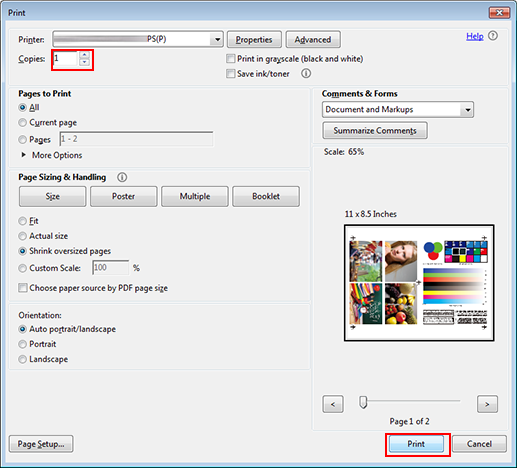Application des couleurs spot pour l'impression avec le pilote d'imprimante
Vous pouvez appliquer les couleurs spot enregistrées à l'impression.
Ouvrez les données de l'original avec l'application et cliquez sur [Imprimer] dans le menu [Fichier].
Exemple : utilisation de l'exemple B (exemple_B.pdf).
Sélectionnez l'imprimante à utiliser pour l'impression et cliquez sur [Propriétés].
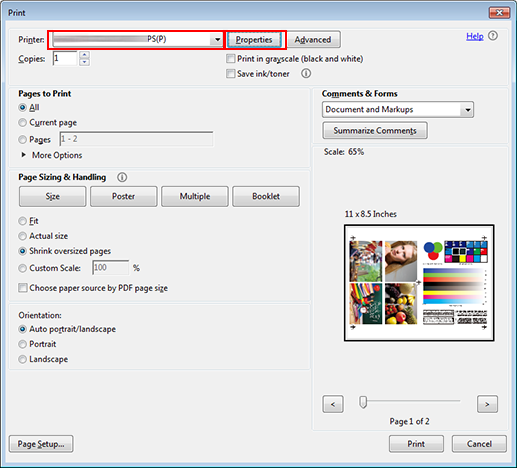
Sélectionnez un type de papier sous l'onglet [Papier/qualité] et appuyez sur [Avancé].
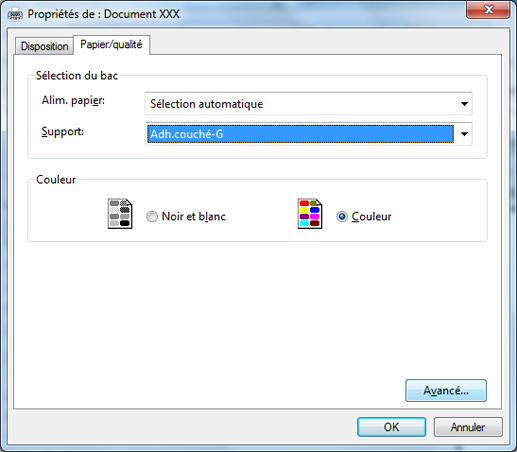
La fenêtre des options avancées s'affiche.
Sélectionnez [Dimension de papier personnalisée PostScript] sous [Format de papier] et sélectionnez le [grammage] du papier.
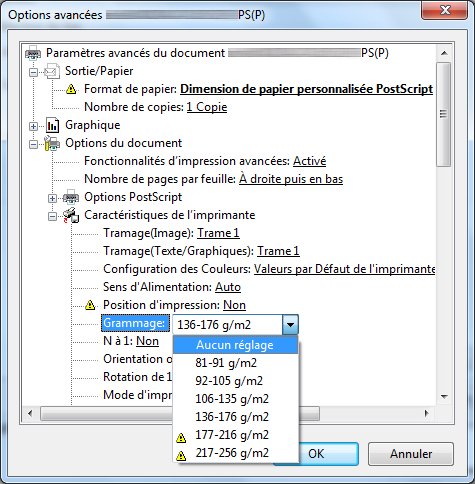
Sélectionnez [Retenir] ou [Imprimer/Retenir] dans [Mode d'impression].
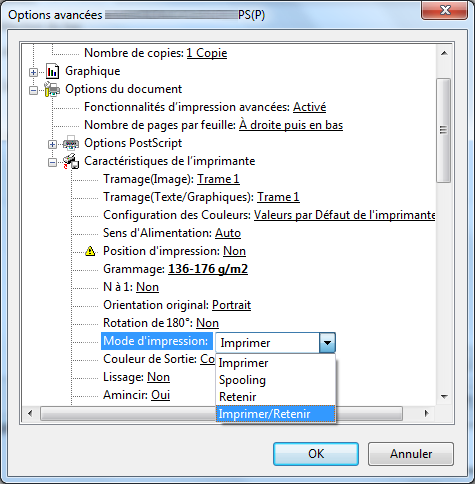
Sélectionnez [Oui] pour [Couleur Spot] et cliquez sur [OK].
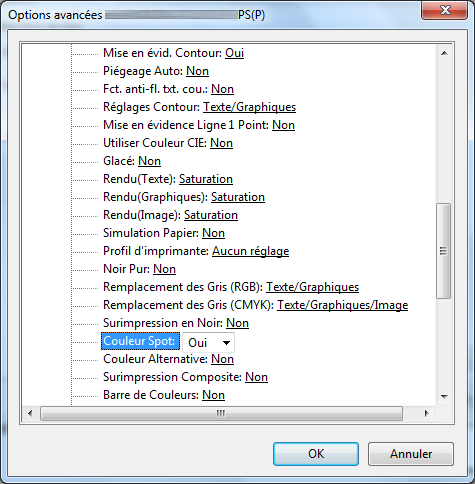
Cliquez sur [OK].
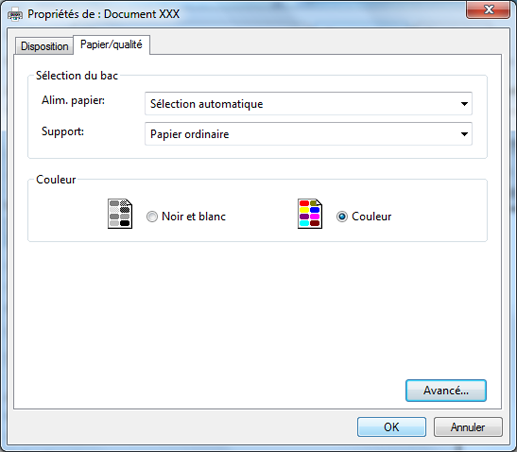
Sur l'écran [Imprimer], entrez le nombre de [copies] et cliquez sur [Imprimer]. Après l'impression, vérifiez les résultats.
Vérifiez que la couleur originale a été remplacée par la couleur spécifiée (couleur spot) conformément au tableau de couleurs spot.